ログイン画面
ESET PROTECT Hub/ESET Business Account/ESET MSP AdministratorからESET PROTECTを開くことをおすすめします。このように、ESETアカウントとESET PROTECTに同時にログインします。直接ESET PROTECTログインからESET PROTECTにログインすることもできますが、ESETアカウントへのログインが必要な特定の機能で問題が生じる場合があります。
ESETアカウントのログイン資格情報(ユーザー名とパスワード)は、上記の両方の方法で使用されます。
ログインできないか、ログインの試行でエラーメッセージが発生する場合は、問題を解決するための提案について、Webコンソールのトラブルシューティングセクションを参照してください。 |
ログイン画面の言語は、下部の言語をクリックすると変更できます。ESET PROTECT Webコンソールの言語はESET PROTECT Hub/ESET Business Account/ESET MSP Administratorで変更できます。
Webコンソールの一部の要素は言語を変更しても変更されません。一部の要素(既定のダッシュボード、ポリシー、タスクなど)はESET PROTECTインスタンスの初期設定中に作成され、言語は変更できません。 |
パスワードを忘れた場合では、忘れたアカウントのパスワードを回復できます。
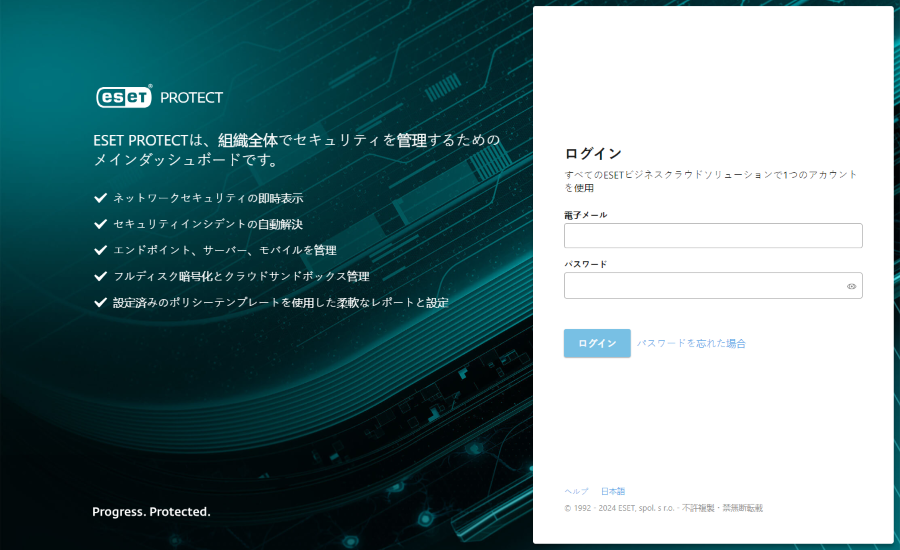
Microsoftでサインイン
Microsoft Entra IDでシングルサインオンを使用する前に、ESET PROTECT Hubで設定する必要があります。Microsoftでサインインをクリックして、MicrosoftアカウントでESET PROTECTにログインします。
ログインIPアドレスのロックアウト
同じIPアドレスからログインの試みが10回失敗すると(たとえば、正しくない資格情報)、このIPアドレスからのさらなるログインの試みは一時的にブロックされます。 15分後に、正しい資格情報を使用してログインしてください。ログイン試行のIPアドレス禁止は、既存のセッションには影響しません。